Mac通过不同终端SSH连接远程服务器的讲解
Mac使用Shell(终端)SSH连接远程服务器
前提:要有你需要连接的服务器的ip,端口号,服务器上的账户和密码
1、首先打开终端,然后输入sudo su - 回车进入根目录
2、然后输入:ssh -p 端口号 服务器用户名@ip (例如ssh -p 22 userkunyu@119.29.37.63)回车,到这会让你输入yes或者no来确认是否连接,输入yes回车
3、然后输入在服务器上的用户密码回车
4、到此进入的是你在服务器上的账户的目录,即为连接成功,最后输入sudo su -进入服务器的根目录,进行操作
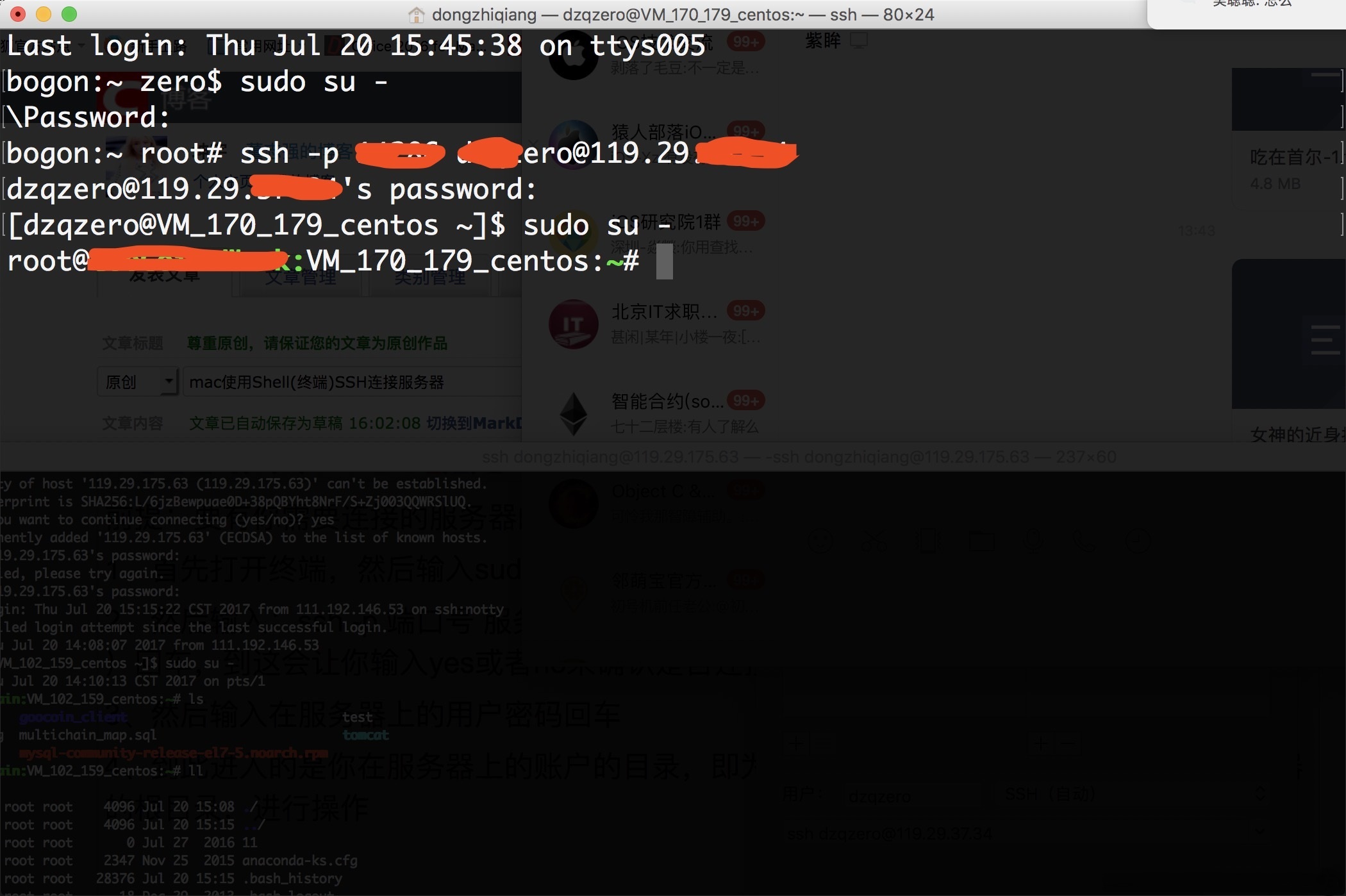
Mac通过自带的Terminal终端SSH远程连接Linux服务器
1.在win的时候Xmanager,里面的Xshell工具贼方便,但不支持os,在网上获知mac可以直接在terminal终端通过ssh协议远程连接linux服务器。
2.连接的命令格式很简单:
$ ssh root@xx.xxx.xx.xx
ssh 空格 用户名@目标机器IP地址
值得注意的是,这里可能会遇到2种情况
后台哥们儿设置的密码中包含了一个字段:p0st,我后面找人帮忙才看出这个圈是个0,不是大写字母O。所以密码错误的时候,大家也有可能看到permission denied,一定记得“检” “查” “密” “码”和用户名。
然后是第二种情况也是网上遇到比较多的,此前我已经设置过了所以密码正确之后就直接连成功了:
permission denied 或者 authentication denied,意思是权限不足
这里需要修改一个配置文件的值就可以通过了
vi /etc/ssh/ssh_config
点击i进入编辑状态,把PasswordAuthentication设成yes
然后把PasswordAuthentication前面的#号去掉使之生效
然后使用命令关闭ssh服务
sudo launchctl unload -w /System/Library/LaunchDaemons/ssh.plist
然后重启,去掉un
sudo launchctl load -w /System/Library/LaunchDaemons/ssh.plist
输入一个命令查看重启状态
sudo launchctl list | grep ssh
如果-0什么的一行,就是成功的
然后重新连接应该就能连上了
总结
以上就是这篇文章的全部内容了,希望本文的内容对大家的学习或者工作具有一定的参考学习价值,谢谢大家对本站的支持。如果你想了解更多相关内容请查看下面相关链接
版权声明:本站文章来源标注为YINGSOO的内容版权均为本站所有,欢迎引用、转载,请保持原文完整并注明来源及原文链接。禁止复制或仿造本网站,禁止在非www.yingsoo.com所属的服务器上建立镜像,否则将依法追究法律责任。本站部分内容来源于网友推荐、互联网收集整理而来,仅供学习参考,不代表本站立场,如有内容涉嫌侵权,请联系alex-e#qq.com处理。
 关注官方微信
关注官方微信